Olá pessoal, tudo bem?
Recentemente, recebi um pedido de um leitor do meu blog para escrever um artigo para ele.
Pedido realizado Márcio Tomaz!
Hoje vamos aprender adicionar os objetos computadores (computers) do Active Directory como membro de um grupo (Group).
Para facilitar vou disponibilizar também um script que faz o levantamento de todos os objetos computadores (computers) do Active Directory, assim fica mais fácil adicionar os hostnames dos computadores ao arquivo de texto.
Script
Para começar, baixe aqui no meu GitHub, todos os comandos utilizados neste artigo.
Requisitos
Credenciais de administrador do Active Directory.
Habilitar a execução de scripts em PowerShell.
Passo a Passo
Observação: Os comandos apresentados abaixo deverão ser executados em um controlador de domínio do Active Directory.
1. Primeira escolha um local para armazenar os seus scripts, pode ser uma pasta no C:\.
Abra o Powershell como administrador e execute o comando abaixo para criar a pasta.
|
1 |
New-Item -Path "c:\Scripts " -ItemType directory # Cria um diretório. |
2. Com a pasta já criada, agora vamos executar o comando para fazer o levantamento dos objetos computadores (computers) do Active Directory em nosso domínio.
Abra o Powershell como administrador e execute o seguinte comando:
|
1 |
Get-ADComputer -Filter * -Properties Name, PasswordLastSet, OperatingSystem, DNSHostName, DistinguishedName, Enabled | select Name, PasswordLastSet, OperatingSystem, DNSHostName, DistinguishedName, Enabled | Export-Csv "c:\Scripts\todososcomputadores.csv" -Encoding UTF8 # Levantamento de todos os objetos computadores do Active Directory. |
Aguarde a execução do script.
Após a execução do script será gerado um arquivo CSV.
3. Agora abra o arquivo CSV no Excel. Selecione a primeira linha, clique com botão direito do mouse e clique em Excluir, depois selecione a primeira coluna. Em navegue até Dados clique em Texto para Colunas. Em Escolha o tipo de campo que melhor descreva seus dados: selecione Delimitado, clique em Avançar. Em Delimitadores selecione Virgular e clique em Avançar. Em Formato dos dados da coluna selecione Geral, clique em Concluir.
4. Na coluna Name selecione os hostnames, clique com o botão direito do mouse e clique em Copiar.
5. Na pasta Scripts crie um arquivo de texto com o nome Computer.txt. Depois cole os hostnames da planilha do Excel, depois clique em Arquivo e clique em Salvar.
6. Agora vamos abrir o script que você baixou do meu GitHub e executar a adição dos objetos computadores do Active Directory como membro de um grupo do Active Directory escolhido por você. Abra o Powershell ISE como administrador, clique em Arquivo, em seguida em Salvar. Este procedimento e necessário para permitir a execução do script. O grupo com o nome VPN que vamos adicionar os objetos computadores do Active Directory como membros deste grupo do Active Directory, neste exemplo. Para altera o grupo altere o parâmetro -id, colocando o nome do grupo que deseja adicionar o objeto computador como membro do grupo escolhido.
|
1 2 3 4 5 6 7 8 9 10 11 |
## Script de adicionar computadores a um grupo do Active Directory usando um arquivo TXT - Créditos Gabriel Luiz - www.gabrielluiz.com ## # Obtenha o conteúdo do arquivo e armazene-o em uma variável chamada $ List $List=Get-Content C:\Scripts\Computer.txt # Adiciona os objetos computadores contidos no arquivo TXT, com os hostnames dos computadores ao Grupo Active Directory escolhido. $List | foreach {Add-ADGroupMember -id VPN -MEMBERS (Get-ADComputer $_) } |
Pronto! Agora você pode automatizar este processo de adicionar objetos computadores do Active Directory como membro de um grupo de maneira muito mais fácil!
Referências
Inscreva-se no meu canal do YouTube!

Há 10 anos atuo na área de TI focado em suporte e administração de infraestrutura, especializado em plataformas Microsoft. Tenho grande experiência em troubleshooting, implantação, configuração e administração de funções e recursos de tecnologia Microsoft. Formado em Redes de Computadores pela faculdade Estácio de Sá de Belo Horizonte.
Comecei a compartilhar o meu conhecimento no ano de 2012, fazendo artigos e vídeos para o meu Blog. Em 2017 comecei a escrever artigos para o portal Cooperati.
Sou apaixonado em compartilhar o meu conhecimento. Meu lema é: um conhecimento só é válido quando compartilhado.


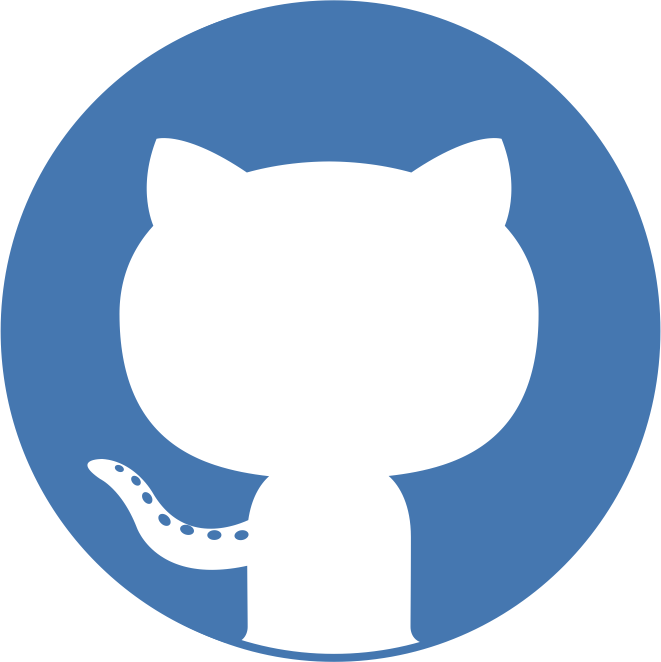









2 Responses
Muito obrigado man!
Boa tarde. Fico muito feliz por ter lhe ajudado com o meu conhecimento.
#MVPBuzz